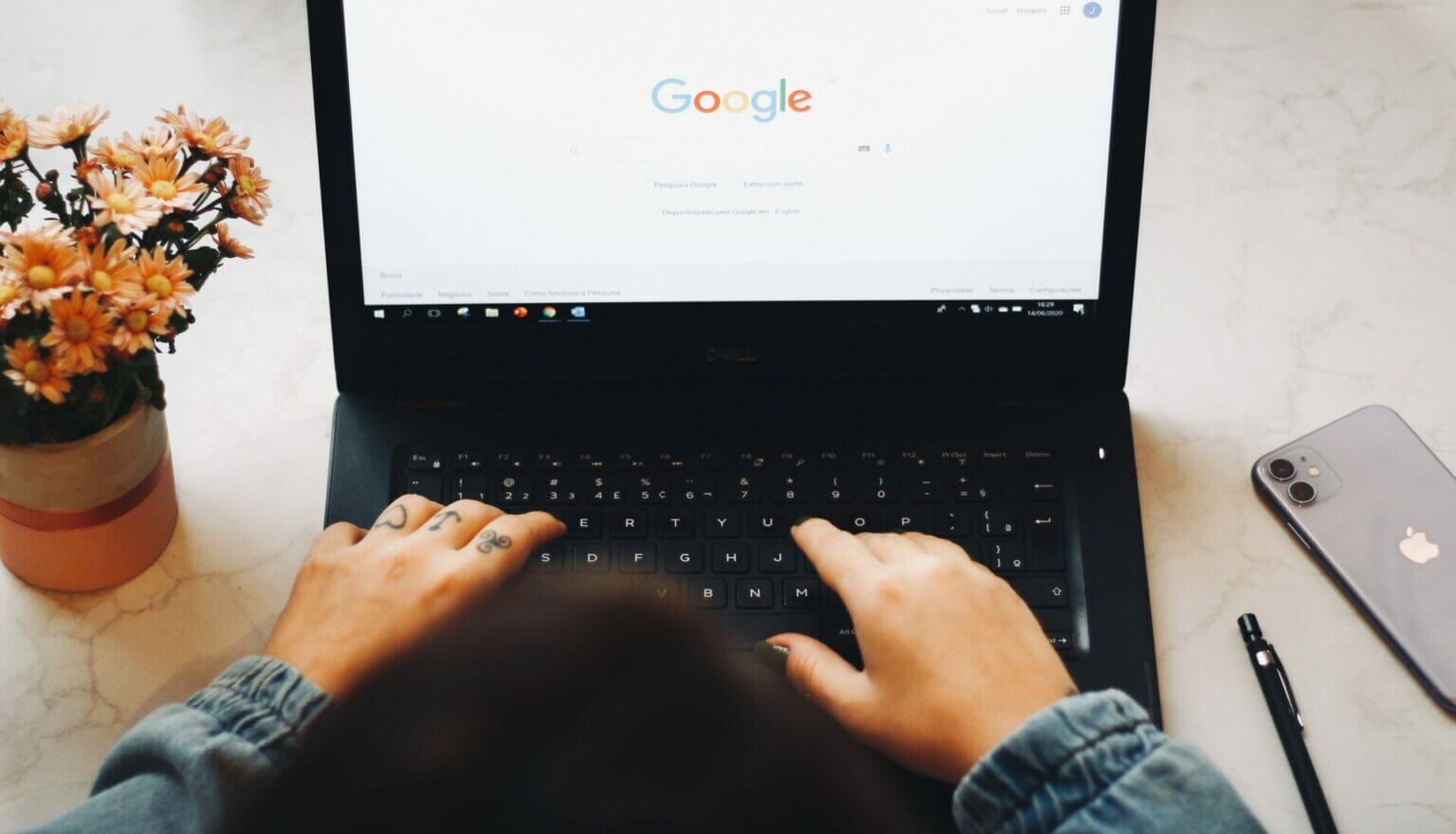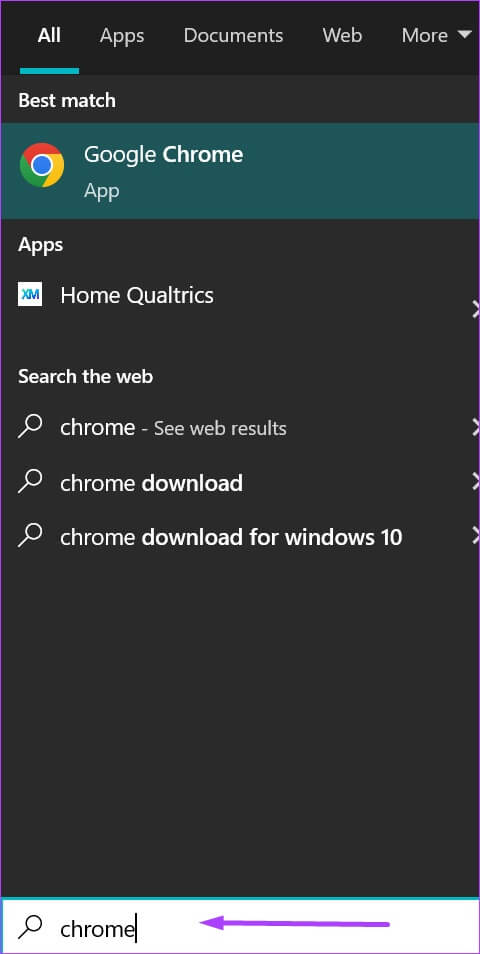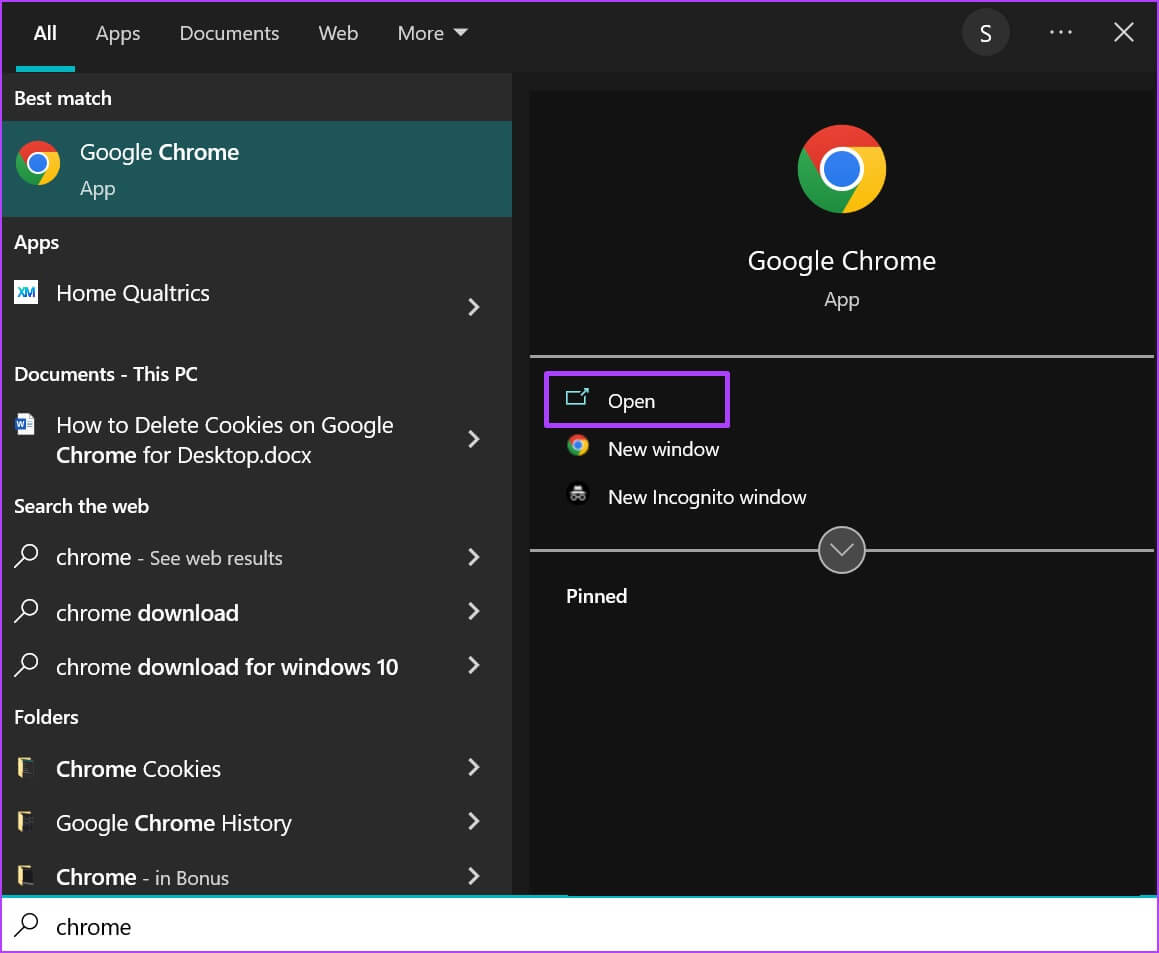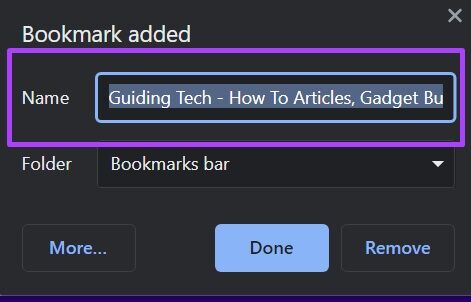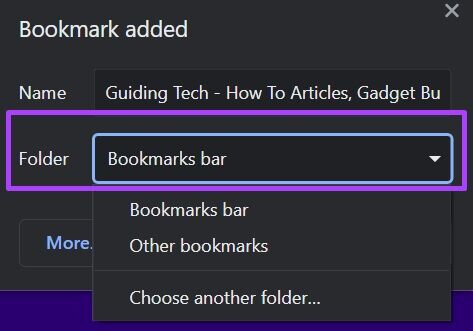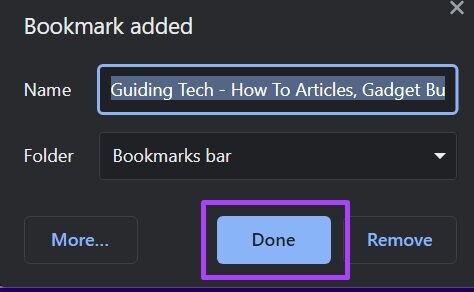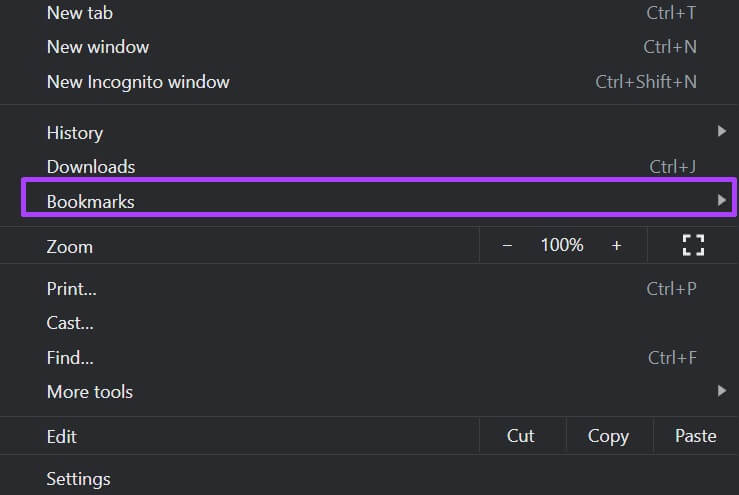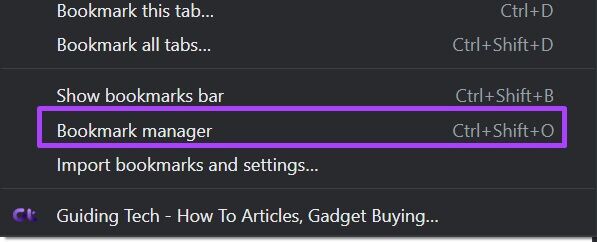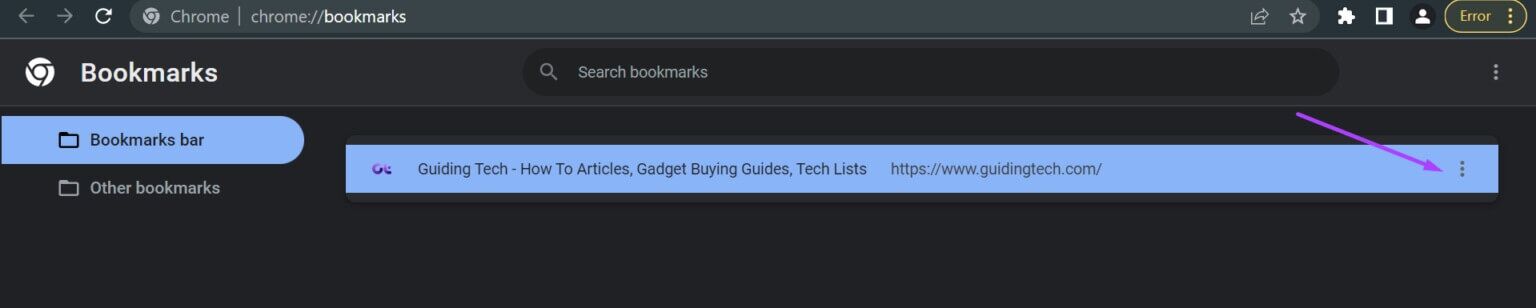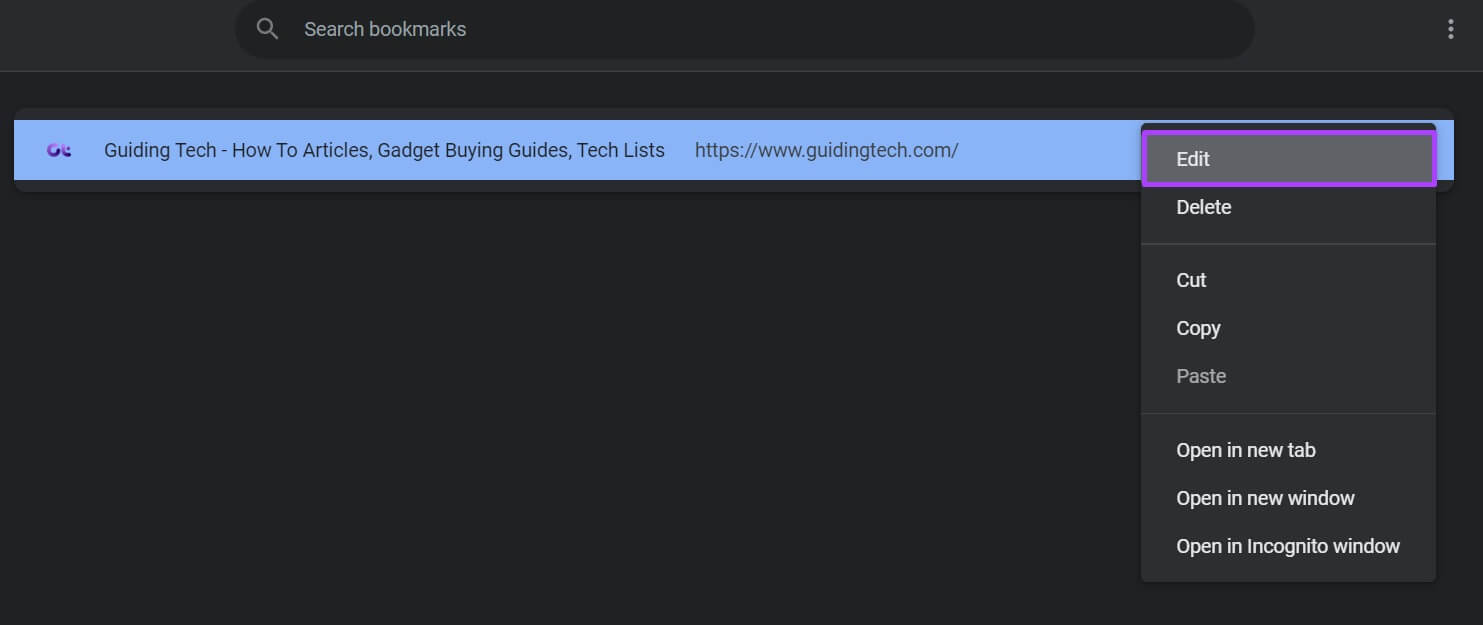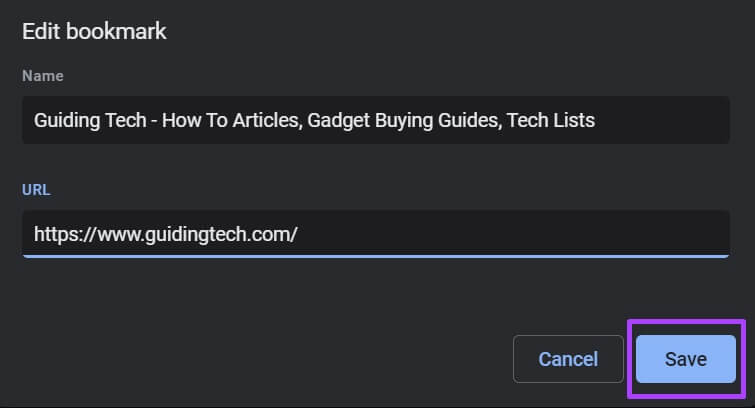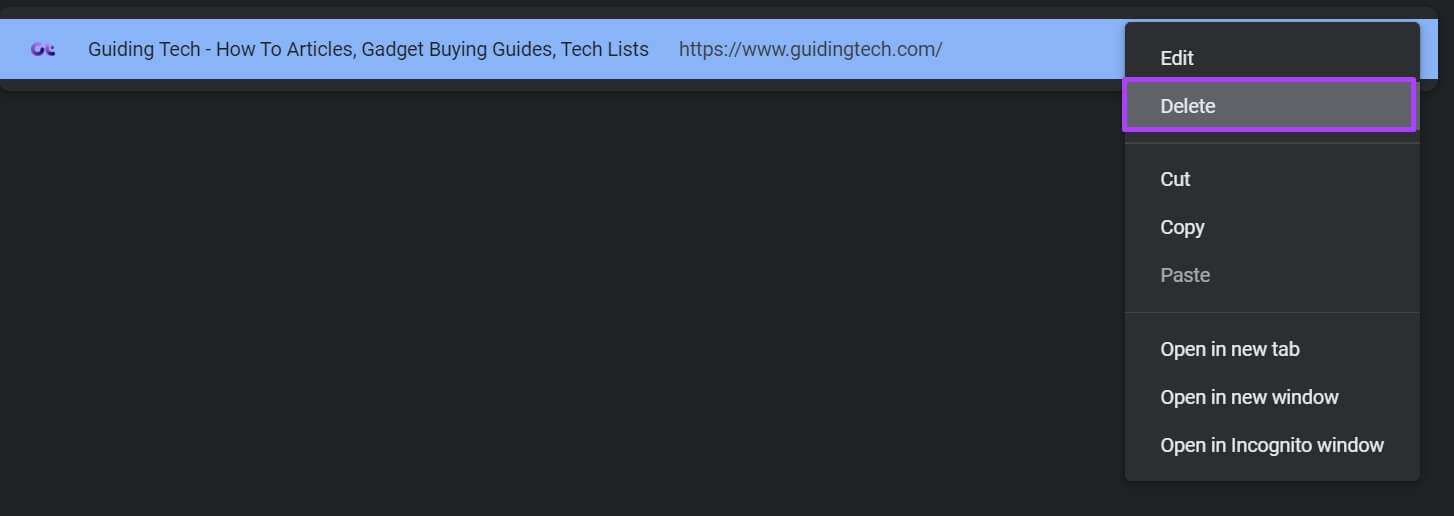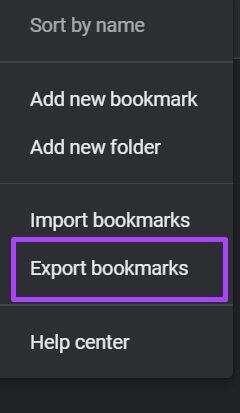如何在谷歌瀏覽器中管理書籤
如果您經常在 Google Chrome 瀏覽器上訪問特定網站,則可以將其保存以供將來使用。 書籤是 Google Chrome 瀏覽器的一項功能,可讓您不必記住喜愛的網站的長地址。 為了確保您將來可以輕鬆訪問該網站,您所需要做的就是單擊此書籤選項卡。 創建書籤後,您可以 前往 Chrome 設置 顯示所有已添加書籤的網站的列表。 如果您不再需要收藏夾列表中的特定網站,可以將其刪除。 以下介紹瞭如何在 Google Chrome 中添加、編輯、刪除和導出書籤。
如何將最喜歡的位置添加到 Google Chrome
您在 Google Chrome 上創建的每個書籤都會進入書籤列表。 以下是如何開始您的生意。
相片1: 在您的計算機上,單擊 開始菜單 並蒐索 Chrome瀏覽器。
相片2: 點擊 打開 打開 鉻應用 的結果。
意見3: 把光標放在 地址欄 並輸入 網址 用於您將來想要訪問的網站。
相片4: 在右側 標題欄 , 點擊 星形符號 代表這個選項卡。
相片5: في 添加書籤窗口 , 確認 名字 任何你想要的 保存網站標籤.
意見6: 點擊 下拉式菜單 旁邊 文件夾 確認 書籤保存在哪裡 你自己。
相片7: 點擊 “完成了” 保存您的書籤首選項。
如何在 GOOGLE Chrome 上編輯喜愛的文件
如果您想更改保存書籤的名稱或更改其位置,請按以下步驟操作。
相片1: 在您的計算機上,單擊 開始菜單 並蒐索 Chrome瀏覽器。
相片2: 點擊 打開 打開 鉻應用 的結果。
意見3: 將光標移至右上角 瀏覽器 然後點擊 垂直省略號 自定義和控制 Google Chrome。
相片4: 點擊 書籤 في 選項。
相片5: 點擊 書籤管理器 開始列出 您所有的書籤.
意見6: 移動 鼠標指針 在您要編輯的書籤右側,然後單擊 垂直省略號 開始 播放列表.
相片7: 點擊 釋放 ,並編輯 書籤名稱 和網址。
相片8: 點擊 節省。
如何刪除 Google Chrome 上的收藏夾
通過組織,您可以保留最常用的書籤並刪除不使用的書籤。 但是,您無法撤消此操作,因此您必須小心,不要刪除任何您可能認為有用的書籤。 以下是在 Chrome 瀏覽器上刪除書籤的方法:
相片1: 在您的計算機上,單擊 開始菜單 並蒐索 Chrome瀏覽器。
相片2: 點擊 打開 打開 鉻應用 的結果。
意見3: 將鼠標指針移至瀏覽器右上角,然後單擊 垂直省略號表示“自定義和控制 Google Chrome”。
相片4: 點擊 書籤 في 選項。
相片5: 點擊 書籤管理器 開始列出您的所有書籤。
意見6: 將鼠標指針移至 書籤右側 您要刪除並點擊 垂直省略號 開始 播放列表.
相片7: 點擊 刪除 في 選項。
如何從 Google Chrome 導出書籤
如果您打算使用其他瀏覽器並且所有書籤都存儲在 Chrome 上怎麼辦? 幸運的是,您還可以將 Chrome 書籤導出到其他瀏覽器。 非常簡單的過程。 您需要執行以下操作:
相片1: 在您的計算機上,單擊 開始菜單 並蒐索 Chrome瀏覽器。
相片2: 點擊 打開 打開 鉻應用 的結果。
意見3: 將鼠標指針移至瀏覽器右上角,然後單擊 垂直省略號表示“自定義和控制 Google Chrome”。
第四步:點擊 以上 書籤 في 選項。
相片5: 點擊 書籤管理器 開始列出您的所有書籤。
意見6: 點擊 垂直省略號 旁邊 最喜歡的搜索欄.
相片7: 點擊 導出書籤 في 選項。
Google Chrome 會將您的書籤導出到 HTML 文件。 然後,您可以使用此文件將書籤導入到其他瀏覽器。
修復 Chrome 書籤未刪除的問題
以下介紹瞭如何在 Google Chrome 中管理書籤。 如果您按照上述步驟刪除了 Chrome 書籤,但不起作用 ,您可以嘗試重置Chrome。